Používanie centra spravovania
Power Pages používa centrum správy Power Platform, ktoré poskytuje správcom rôzne možnosti konfigurácie stránok.
Poznámka
Na vykonávanie administratívnych úloh budete musieť mať priradené určité roly. Ďalšie informácie si prečítajte v časti Roly potrebné na spravovanie webovej lokality.
Ak chcete vstúpiť do centra spravovania, z dizajnérskeho štúdia vyberte pracovný priestor Nastaviť.
V sekcii Podrobnosti o lokalite stlačte možnosť Otvoriť centrum spravovania.

Otvorí sa Power Platform centrum spravovania umožňuje vám nakonfigurovať vaše stránky.

Prípadne môžete tiež pristupovať k podrobnostiam o vašej lokalite priamo z centra správcu Power Platform.
Prejdite na centrum spravovania platformy Power Platform.
V časti Zdroje stlačte možnosť lokality Power Pages.
Vyberte lokalitu, na ktorej chcete zobraziť podrobnosti alebo vykonať akcie správcu.
Nasledujúce možnosti sú dostupné z centra správcu. Viac informácií o týchto funkciách môže byť prepojené s dokumentáciou Power Apps .
Akcie lokality
Stlačte Akcie lokality na vykonanie nasledujúcich akcií vo svojej lokalite.
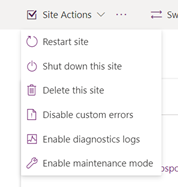
| Činnosť | Ďalšie informácie |
|---|---|
| Reštartovať lokalitu | Reštartujte lokalitu. |
| Vypnúť túto lokalitu | Vypnite lokalitu. |
| Odstrániť túto lokalitu | Prečítajte si časť Odstránenie portálu |
| Zakázať vlastné chyby | Prečítajte si časť Zakázať vlastné chyby |
| Povoliť diagnostický denník | Prečítajte si časť Povoliť diagnostické zapisovanie udalostí do denníka |
| Povoliť režim údržby | Prečítajte si časť Režim údržby pre portál |
Akcie lokality (...)
Stlačte ... naľavo od Akcie lokality pre viac akcií na lokalite.

| Činnosť | Ďalšie informácie |
|---|---|
| Spravovať inštanciu Dynamicsu 365 | Prečítajte si časť Aktualizácia inštancie Dynamics 365 pre váš portál |
| Aktualizovať URL adresu Dynamicsu 365 | Ak ste aktualizovali adresu URL prostredia, akcia Aktualizovať adresu URL Dynamics 365 aktualizuje vašu lokalitu tak, aby odkazovala na aktualizované prostredie URL. |
| Preklady metaúdajov | Prečítajte si časť Import prekladu metaúdajov |
| Nainštalovať rozšírenie Field Service | Prečítajte si časť Integrácia Field Service |
| Nainštalovať rozšírenie Project Service | Prečítajte si časť Integrácia Project Service Automation |
Prepnúť na klasické
| Činnosť | Ďalšie informácie |
|---|---|
| Prepnúť na klasické | Prepnite sa do klasického centra spravovania centrum spravovania portálov. Centrum správy portálov Power Apps je už zastarané a od augusta 2023 už nie je k dispozícii. |
Podrobnosti lokality
| Činnosť | Ďalšie informácie |
|---|---|
| Zobraziť všetko | Otvorí bočný panel so všetkými atribútmi aktuálnej lokality. |
| Upraviť | Upravte podrobnosti lokality. Otvorí sa bočný panel, ktorý vám umožní vykonať nasledujúce aktualizácie lokality:
|
| Konvertovať na výrobné | Prečítajte si časť Konverzia lokality |
| Pripojiť vlastnú doménu | Prečítajte si časť Pridať vlastný názov domény |
| Typ aplikácie | Označuje stav aplikácie lokality (skúšobná alebo produkčná) |
| Skorá inovácia | Označuje, či je na lokalite povolená skorá aktualizácia. |
| Viditeľnosť lokality | Označuje viditeľnosť lokality. Pozrite si časť Viditeľnosť lokality. |
| Stav lokality | Označuje stav chodu lokality. |
| ID aplikácie | ID aplikácie lokality. |
| URL adresa organizácie | Adresa URL organizácie inštancie Microsoft Dataverse, s ktorou lokalita súvisí. |
Poznámka
Pri určitých atribútoch si môžete pozrieť dátum poslednej úpravy a osobu zodpovednú za zmenu. Tieto atribúty sú sprevádzané informačnou ikonou. Kliknutím na túto ikonu zobrazíte príslušné podrobnosti. Napríklad kliknutím na ikonu informácií vedľa položky Viditeľnosť lokality zobrazíte, kedy bola naposledy upravená a kým.
Zabezpečenie
| Činnosť | Ďalšie informácie |
|---|---|
| Obmedzenia IP adresy | Prečítajte si časť Obmedzenie prístupu k webovej lokalite pomocou adresy IP |
| Vlastné certifikáty | Prečítajte si časť Správa vlastných certifikátov |
| Overovací kľúč webovej lokality | Prečítajte si časť Správa overovacieho kľúča webovej lokality |
| Správa povolení týkajúcich sa viditeľnosti lokality | Prečítajte si časť Viditeľnosť lokality v Power Pages |
Stav lokality
| Činnosť | Ďalšie informácie |
|---|---|
| Kontrola lokality | Prečítajte si časť Spustenie nástroja na kontrolu lokality |
Výkon a ochrana
| Činnosť | Ďalšie informácie |
|---|---|
| Sieť na doručovanie obsahu | Prečítajte si časť Sieť na doručovanie obsahu |
| Brána firewall webovej aplikácie |
Služby
| Činnosť | Ďalšie informácie |
|---|---|
| Vizualizácia služby Power BI | Prečítajte si časť Povolenie vizualizácie Power BI. |
| Služba Power BI Embedded | Prečítajte si časť Povolenie služby Power BI Embedded. |
| Integrácia SharePoint | Prečítajte si časť Správa dokumentov SharePoint |
Pridajte sa ako vlastník aplikácie Microsoft Entra
Ak chcete spravovať webovú lokalitu, ktorá už je poskytovaná, alebo ak zlyhá, znova odoslať poskytovanie, musíte splniť jednu z nasledujúcich požiadaviek:
- Globálny správca
- vlastníka Microsoft Entra aplikácie pripojenej k vášmu webu
Ak sa chcete pridať ako vlastník aplikácie Microsoft Entra :
Prejdite do centra správy Power Platform podľa vyššie uvedených krokov.
V sekcii Podrobnosti o lokalite skopírujte hodnotu poľa ID aplikácie.
Prejdite na stránku Microsoft Entra spojenú s vaším nájomníkom. Viac informácií: Prevezmite nespravovaný adresár ako správca v Microsoft Entra ID.
V Microsoft Entra ID vyhľadajte registráciu aplikácie pomocou ID aplikácie, ktoré ste skopírovali. Možno budete musieť prejsť z Moje aplikácie na Všetky aplikácie.
Pridanie používateľov alebo skupín ako vlastníkov tejto registrácie aplikácie. Ďalšie informácie: Správa prístupu k aplikáciám
Poznámka
Túto úlohu môže vykonať buď globálny správca vašej organizácie alebo existujúci majiteľ tejto aplikácie.
Keď sa pridáte ako vlastník, znova otvorte stránku s podrobnosťami o lokalite z Power Platform centra spravovania.
Pozrite si tiež
Pripomienky
Pripravujeme: V priebehu roka 2024 postupne zrušíme službu Problémy v službe GitHub ako mechanizmus pripomienok týkajúcich sa obsahu a nahradíme ju novým systémom pripomienok. Ďalšie informácie nájdete na stránke: https://aka.ms/ContentUserFeedback.
Odoslať a zobraziť pripomienky pre